在Windows 10中启动WSL2 并安装Linux( Ubuntu 为例)并运行docker
2021-03-13 18:28
标签:安装ubuntu 等等 azure 虚拟 软件 debian enable gnu lang 本文内容: 您可在作者博客观看视频:https://www.51azure.cloud/post/2020/2/7/windows-10wsl2-linux-ubuntu-docker Windows Subsystem for Linux,适用于 Linux 的 Windows 子系统可让开发人员按原样运行 GNU/Linux 环境 - 包括大多数命令行工具、实用工具和应用程序 - 且不会产生虚拟机开销。 在WSL中,你可以: 案例:在Windows 10 上开启WSL2并安装Ubuntu; WSL 2 仅适用于 Windows 10 版本18917或更高版本 管理员权限在power shell中执行如下命令: 或者: 使用添加删除windows组件功能: 安装完成后,此过程可能要求重启电脑。 安装完成第一启动提示创建登录用户名和密码: 在命令提示符中输入 wsl -l, 此处-l 是”list“的简称,不要输入成其他字符: 可以查看当前已经安装的linux 子系统 输入 wsl --set-version Ubuntu-18.04 2 可以切换到WSL2, 注意,其中的 Ubuntu-18.04 为你需要切换版本的Linux子系统。 可以通过如下命令查看当前的版本: 可以使用如下命令在以后安装 Linux 的时候默认启用 WSL2: 之后,有两种启动Ubuntu的方式: 1.可以通过开始菜单 像运行本地程序一样运行Ubuntu ,直接运行开始菜单里的 Ubuntu 18.04 LTS即可。 2. 在命令提示符中 输入 WSL 在本例中,我们使用了Windows Terminal(一款支持 Power Shell, Azure CLI, CMD 的多页面 终端工具, 可在商店中下载) 在Linux shell中,我们可以直接嗲用windows 系统的组件,比如输入 explorer.exe, 会打开windows 资源管理器: 也可以执行Linux 命令,比如ps: 本例中,我们使用mirror.azure.cn提供的源安装docker-ce, 当然您也可以参照docker 官网进行安装。 点击帮助图标,使用页面的脚本进行安装: 安装完成,启动docker 并查看版本: 执行如下命令: 在 wsl2中的Ubuntu中启动容器: 执行如下代码: 在本地Windows中检查运行状况: 本文参考官方文档:https://docs.microsoft.com/en-us/windows/wsl/wsl2-install 在Windows 10中启动WSL2 并安装Linux( Ubuntu 为例)并运行docker 标签:安装ubuntu 等等 azure 虚拟 软件 debian enable gnu lang 原文地址:https://www.cnblogs.com/shuzhenyu/p/12517385.html
视频讲解:
图文讲解:
什么是WSL?
什么是WSL2?
WSL2 和WSL 在用户层面的感知?
案例:
1. 执行Power Shll命令或通过添加删除windows组件开启WSL
dism.exe /online /enable-feature /featurename:Microsoft-Windows-Subsystem-Linux /all /norestart
dism.exe /online /enable-feature /featurename:VirtualMachinePlatform /all /norestart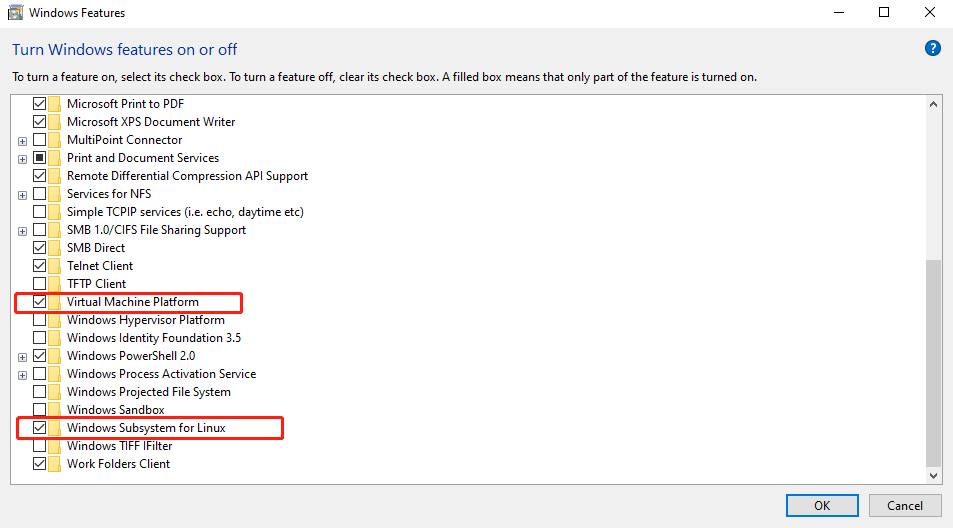
2. 在windows app 商店 安装Ubuntu 18.04
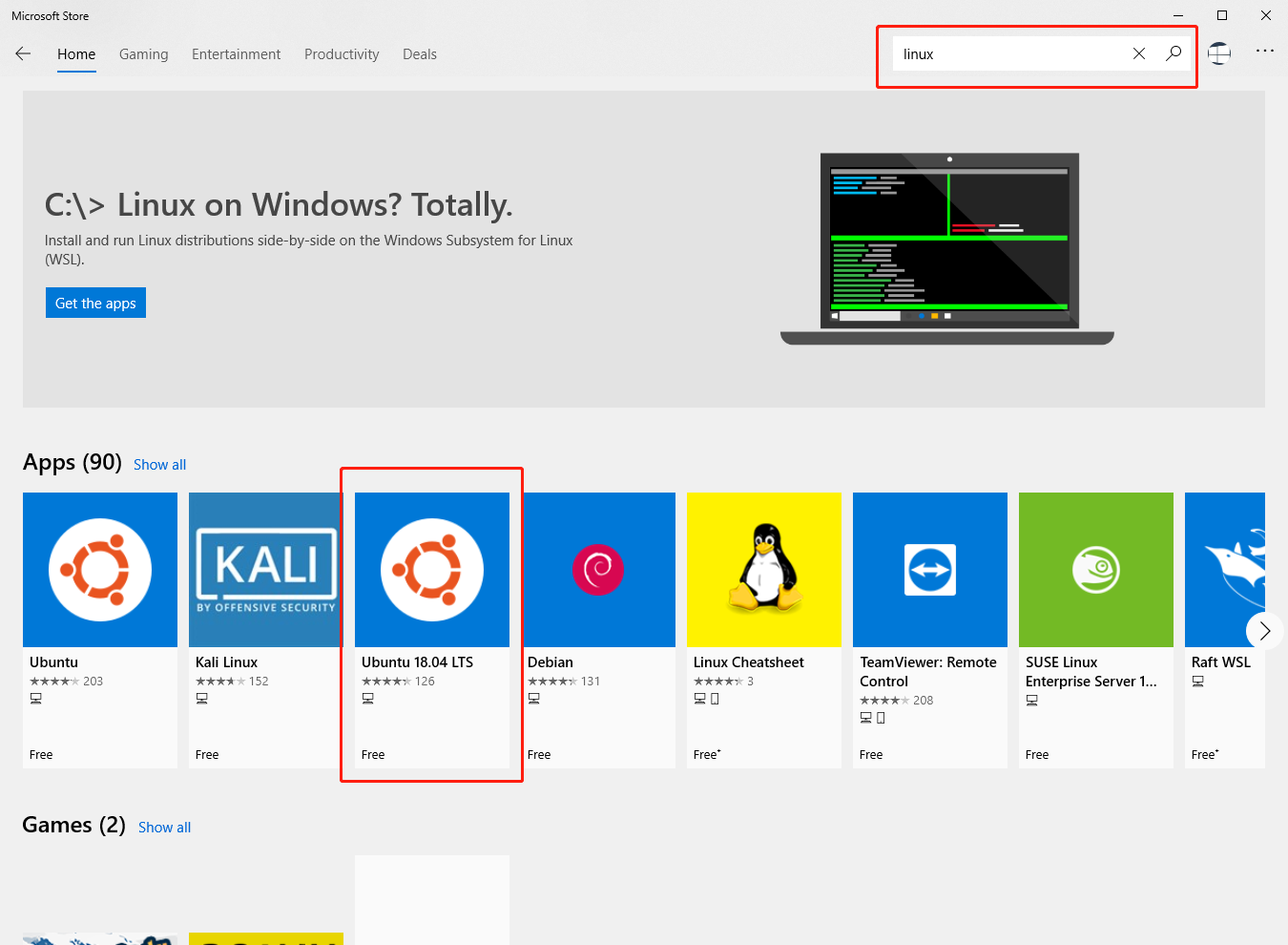
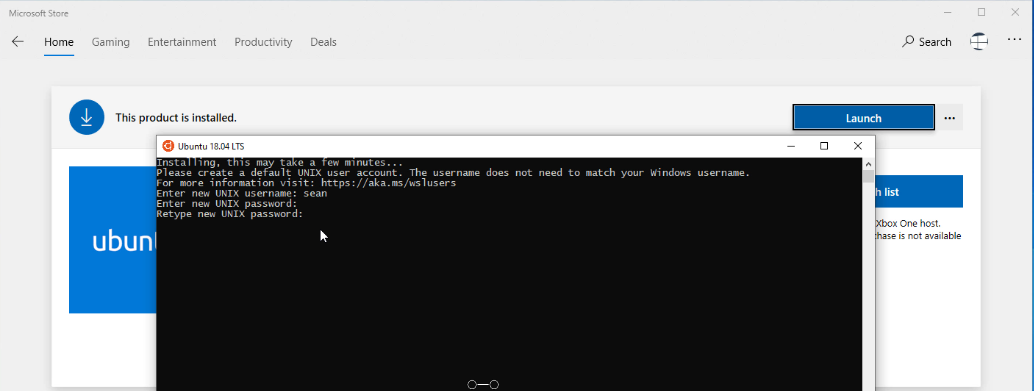
3. 切换到WSL2
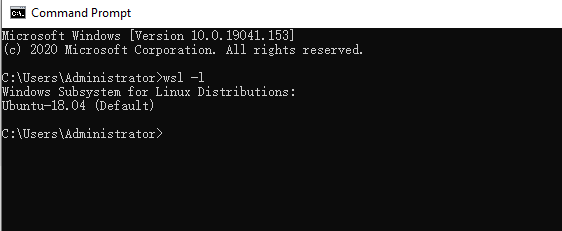
wsl --set-version Ubuntu-18.04 2wsl -l -v
wsl --set-default-version 2
4. 使用WSL2中的Linux Ubuntu18.014
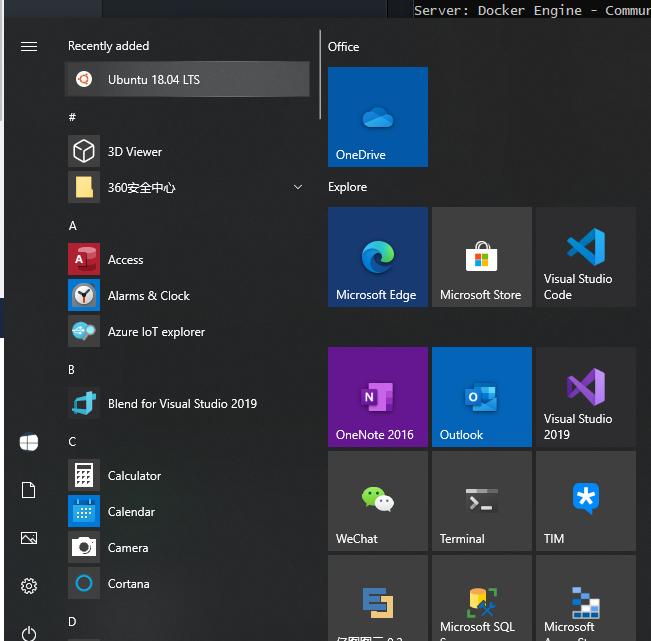
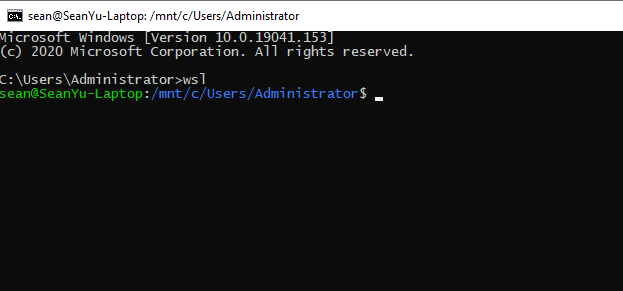
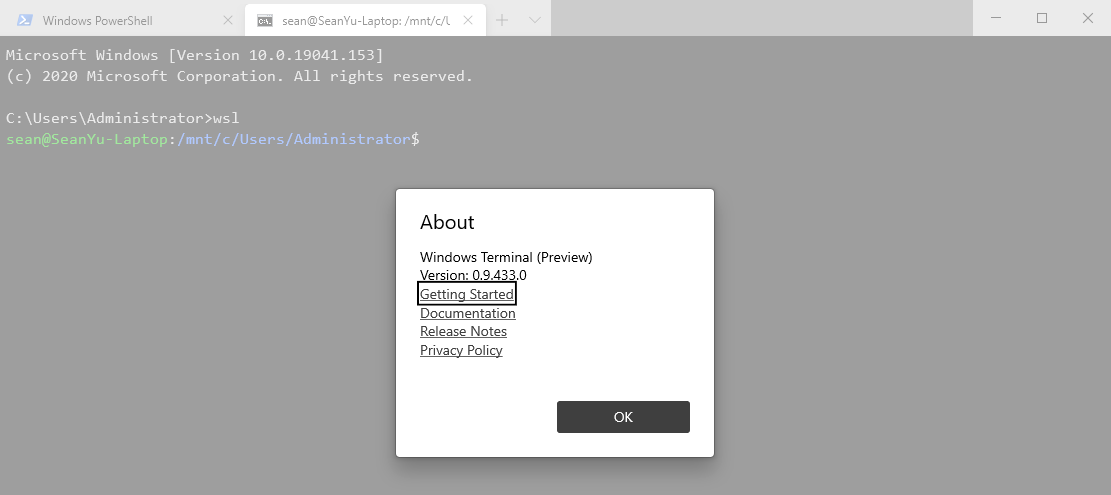
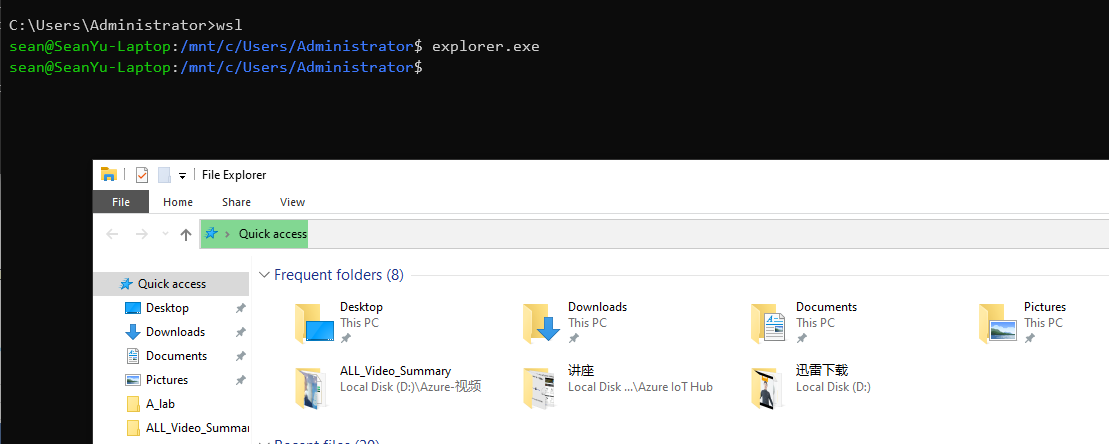

5. 在WSL2子系统Ubuntu中安装Docker-CE
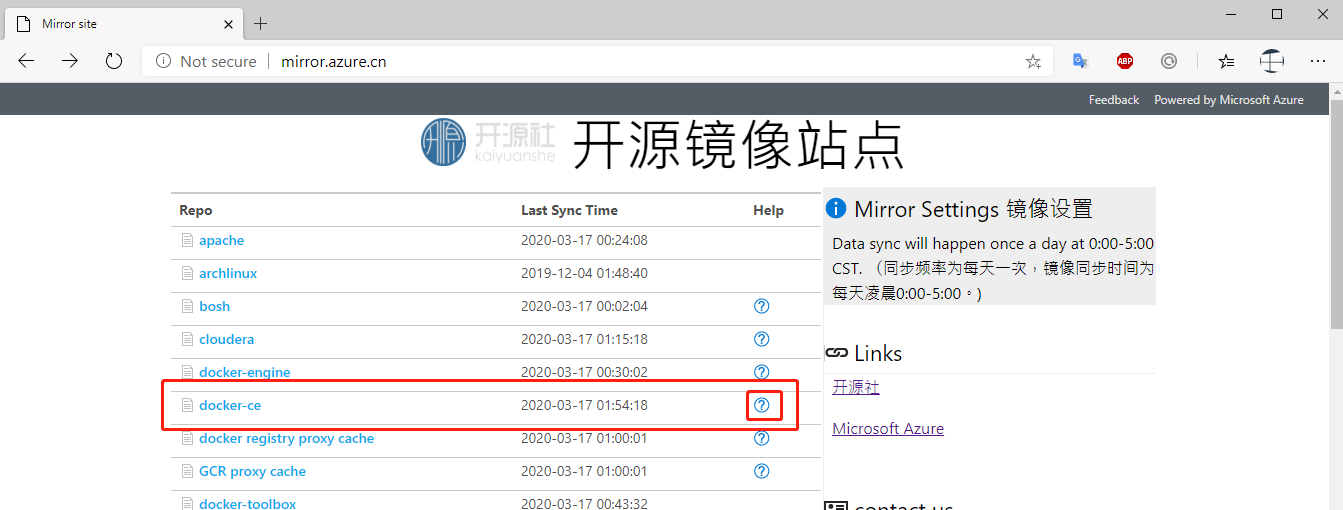
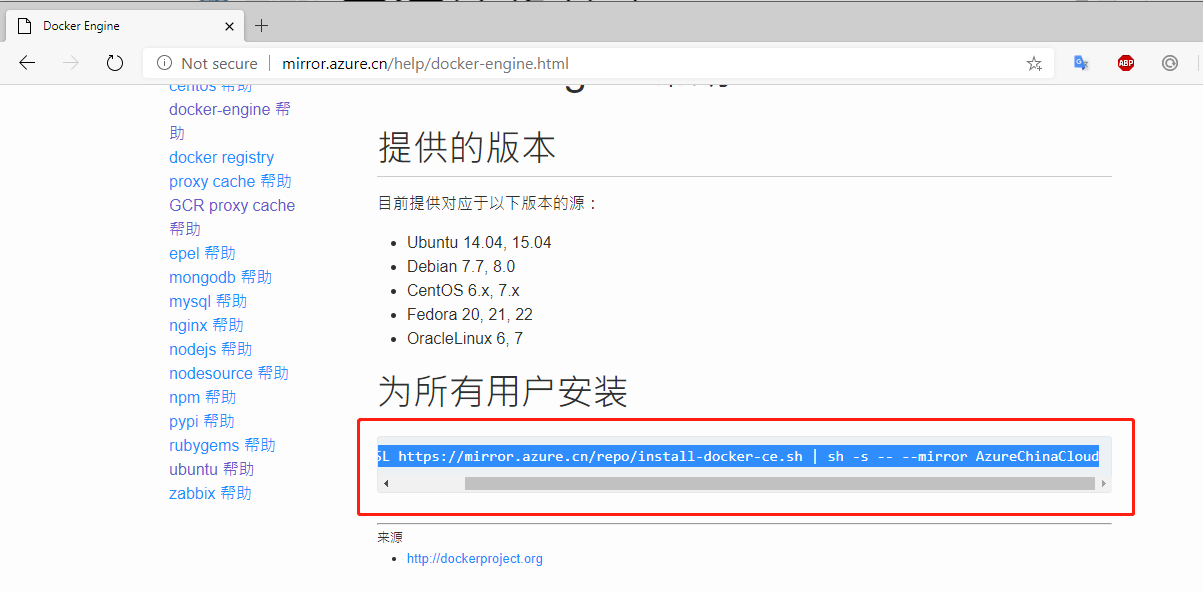
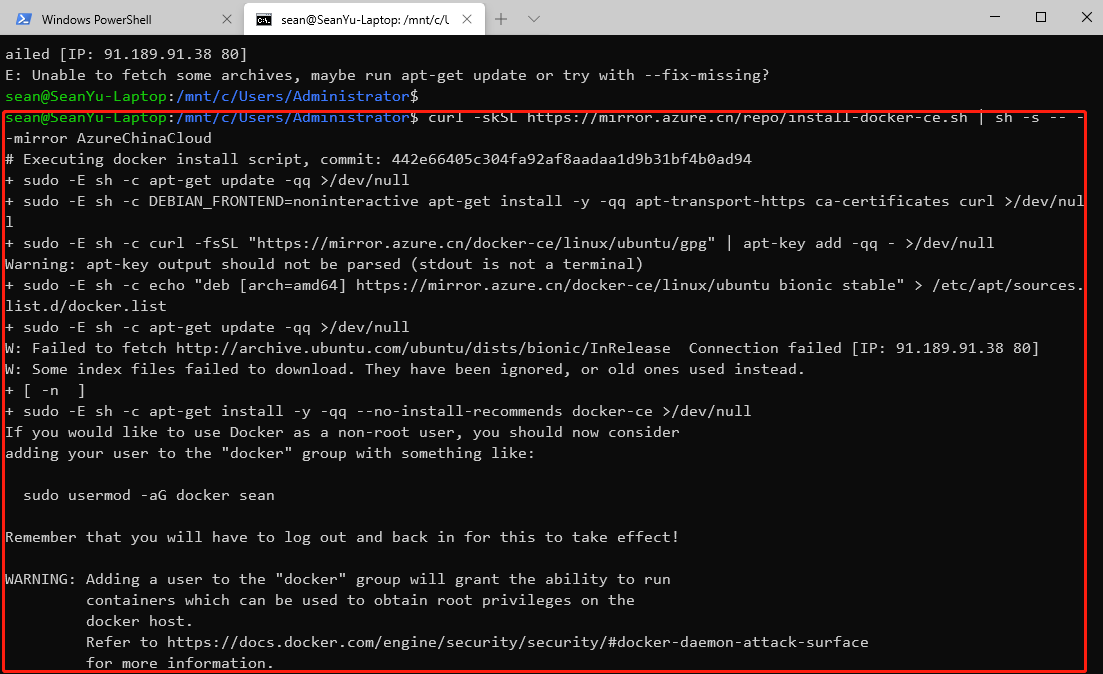
sudo service docker start
sudo docker version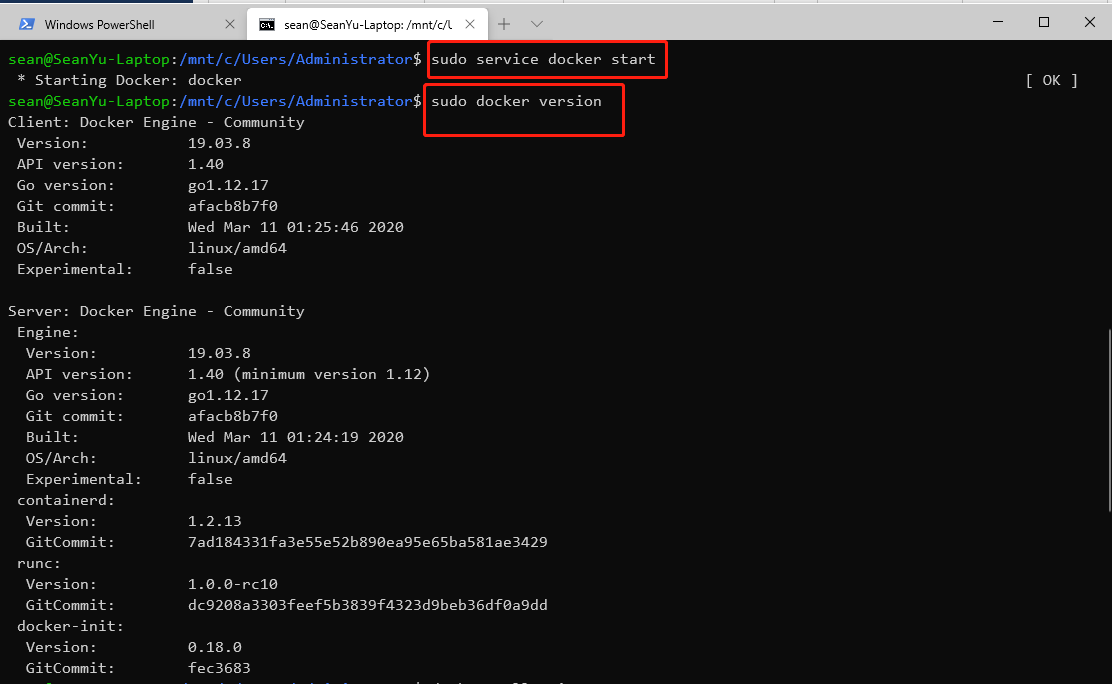
5. 在WSL2子系统Ubuntu中使用Docker 拉取映像并运行Nginx
sudo docker pull nginx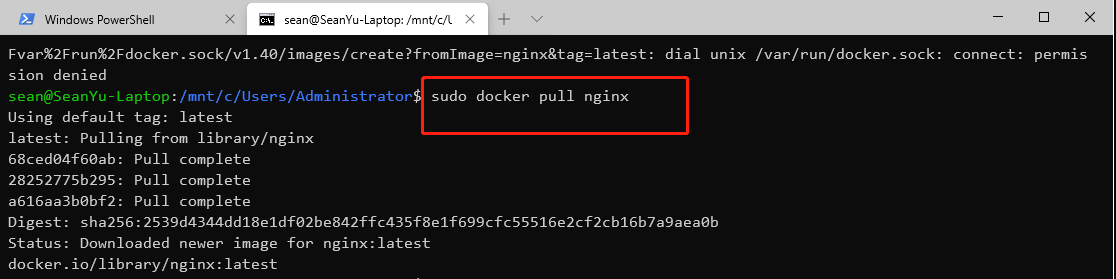
sudo docker run --name nginx -p 9696:80 -d nginx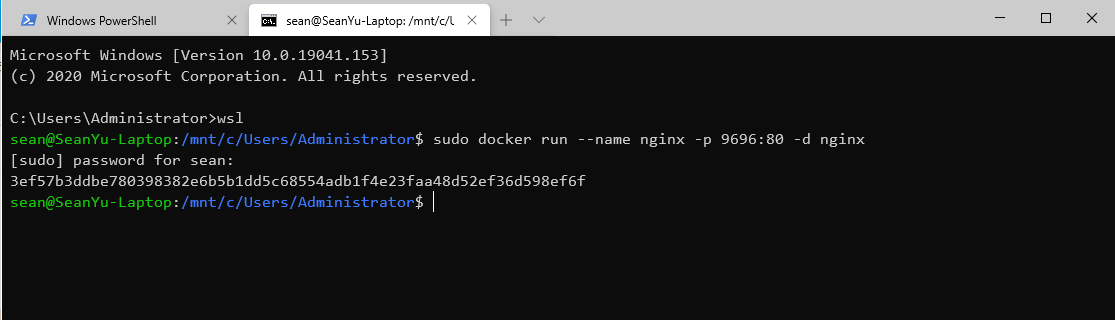
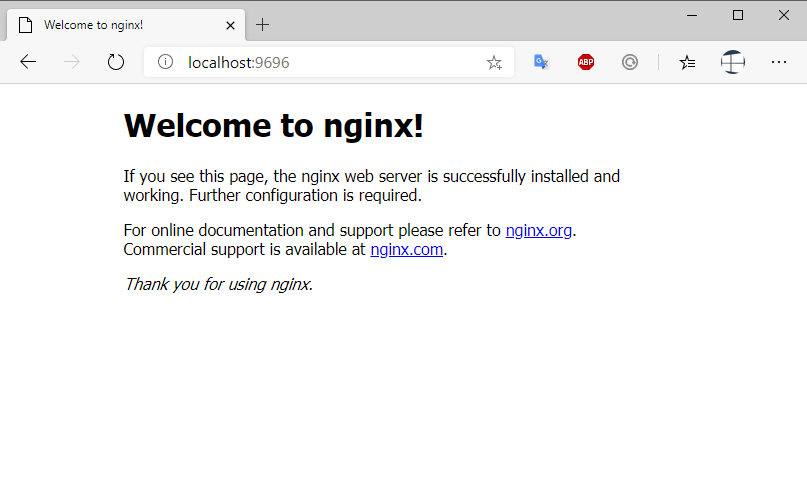
上一篇:PowerDesigner生成C#实体类代码模板设置,生成属性,添加摘要summary
下一篇:VMware Workstation pro无法在Windows上运行,检查可在Windows上运行的此应用的更新版本
文章标题:在Windows 10中启动WSL2 并安装Linux( Ubuntu 为例)并运行docker
文章链接:http://soscw.com/essay/64225.html